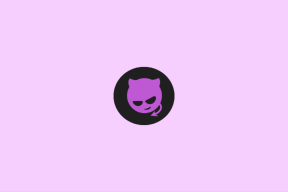6 најбољих начина да поправите апликацију Аппле ТВ која не ради на Мац-у
Мисцелланеа / / April 22, 2022
Са лансирањем мацОС Цаталина 2019. године, нови Аппле ТВ апликација је званично стављен на располагање свим Мац корисницима. Можете приступити целој библиотеци садржаја Аппле ТВ+ директно са свог Мац рачунара. Али неки корисници Мац-а који се суочавају са проблемима док користе апликацију.

Прикупили смо листу изводљивих решења да поправимо Аппле ТВ апликацију која не ради на Мац-у. Ова решења ће вам помоћи да наставите да уживате у омиљеним емисијама и филмовима на Аппле ТВ+.
1. Проверите да ли је бесплатни пробни период завршио
Аппле пружа а бесплатни пробни период од 3 месеца када купите нови уређај. Можете искористити исто након што се пријавите са својим Аппле ИД-ом на новом иПхоне-у, иПад-у или Мац-у.
Ево како да проверите исто.
Корак 1: Отворите апликацију Аппле ТВ на свом Мац рачунару. Можете користити Спотлигхт претрагу за то ако га немате на доку.

Корак 2: Када се апликација Аппле ТВ отвори, кликните на опцију Аццоунт на траци менија.

Корак 3: Изаберите Подешавања налога из менија који се отвори.

4. корак: Када се на врху апликације отвори бели прозор, кликните на Управљање уређајима одмах поред Преузимања и куповине.

Видећете листу уређаја повезаних са услугом поред датума и детаља о преосталим данима.

2. Проверите информације о обрачуну
Ако желите да наставите да користите Аппле ТВ+ услугу, мораћете да подесите начин плаћања за услугу. То ће олакшати претплату на друге Аппле ТВ канале као што је АМЦ+ из апликације. Дакле, када ваша Аппле ТВ апликација не ради, морате да проверите детаље плаћања за апликацију. Ово се такође односи на кориснике Аппле Оне-а. Пратите ове кораке.
Корак 1: Отворите Апп Сторе на свом Мац-у.

Корак 2: Кликните на икону вашег профила у доњем левом углу.

Корак 3: Кликните на Подешавања налога.

мацОС ће од вас тражити да потврдите свој Аппле ИД и поново унесете лозинку.
4. корак: На страници Информације о налогу кликните на Управљај уплатама.

Видећете сачуване информације о плаћању.
5. корак: Да бисте променили изабрани начин плаћања, кликните на Уреди.

Могуће је да је на вашем Аппле ИД новчанику при крају. Можете га допунити кликом на дугме Додај средства. Или можете испробати другу картицу након што кликнете на дугме Додај плаћање.

3. Проверите да ли је ограничење уређаја премашено
Можете уживати у једној Аппле ТВ+ претплати на највише шест уређаја истовремено. Дакле, лако је достићи границу ако чланови ваше породице или пријатељи истовремено користе ваш Аппле ТВ. Ако вам смета, можете уклонити приступ једном или више уређаја из своје претплате. Ево како то можете да урадите.
Корак 1: Кликните на икону Подешавања на доку да бисте је отворили на свом Мац-у.

Корак 2: Кликните на икону Аппле ИД.

Корак 3: Померите се надоле да бисте пронашли листу свих повезаних уређаја.

4. корак: Изаберите уређај који желите да уклоните са налога.
5. корак: Кликните на опцију Уклони са налога.

6. корак: Поново кликните на Уклони да бисте потврдили своју радњу.

Поновите горе наведене кораке да бисте уклонили више уређаја.
4. Присилно затворите и поново покрените Аппле ТВ
Понекад може помоћи и мали старт. Зато би требало да покушате да принудно затворите и поново покренете апликацију Аппле ТВ. Пратите ове кораке.
Корак 1: Кликните на Аппле лого у горњем левом углу.

Корак 2: Изаберите опцију Форце Куит.

Корак 3: Изаберите апликацију Аппле ТВ са листе и кликните на дугме Форце Куит.

Поново покрените апликацију Аппле ТВ да бисте проверили да ли ради добро.
5. Проверите ажурирање за мацОС
Аппле ТВ апликација добија велике надоградње са сваким ажурирањем за мацОС како би се обезбедило несметано функционисање. Сасвим је могуће да одлажете са инсталирањем најновијих доступних ажурирања за ваш Мац или га нисте у потпуности проверили. Понекад ажурирања мацОС-а такође узрокују недоследности у коришћењу неких изворних апликација. Ево како можете да проверите да ли постоје ажурирања.
Корак 1: Кликните на Аппле икону у горњем левом углу.

Корак 2: Кликните на О овом Мац-у.

Корак 3: Кликните на дугме Ажурирање софтвера.
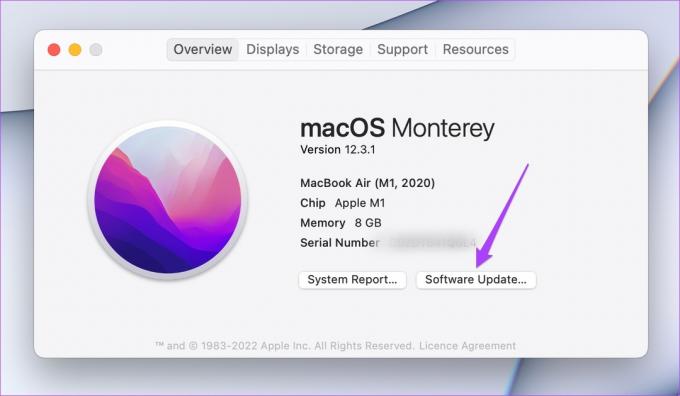
Ако је доступно ажурирање за ваш Мац, преузмите га и инсталирајте.
Након што се ваш Мац поново покрене, поново покрените апликацију Аппле ТВ.
6. Проверите страницу статуса Аппле система
Ако апликација Аппле ТВ и даље одбија да се поправи, велике су шансе да услуге доживе привремени прекид рада. Аппле обезбеђује наменску страницу статуса система да то провери. Пратите ове кораке.
Корак 1: Покрените свој омиљени претраживач.
Корак 2: Тип аппле.цом/суппорт/системстатус у траци за претрагу и притисните Ретурн.

Страница Аппле Систем Статус се учитава на картици и приказује вам статус различитих услуга.

Корак 3: Потражите Аппле ТВ+ на листи.

Зелена тачка испред назива услуге означава да је функционална. Али, ако постоји црвена тачка поред Аппле ТВ+, то значи да Аппле ради на томе да је поправи. Дакле, немате избора осим да сачекате док тај индикатор не постане зелен и касније проверите апликацију Аппле ТВ+.
Поправите Аппле ТВ не ради на Мац-у
Аппле ТВ вам сваког месеца нуди много нових филмова и ТВ емисија. Можете да пратите ове кораке ако апликација престане да ради на вашем Мац-у. Такође можете да поделите ова решења са неким ко се суочава са истим проблемом.
Последњи пут ажурирано 22. априла 2022
Горњи чланак може садржати партнерске везе које помажу у подршци Гуидинг Тецх. Међутим, то не утиче на наш уреднички интегритет. Садржај остаје непристрасан и аутентичан.